- Google Диск - отличный платформа для хранения файлов что миллионы пользователей полагаются каждый день на создание, редактирование и хранение своих документов.
- Платформа очень универсальна и предлагает множество полезных функций, таких как синхронизация нескольких устройств, продуктивность функции обмена файлами и многое другое.
- Если ваше соединение с Google Диском нестабильно и вы продолжаете отключаться, мы составили этот список решений, которые помогут вам решить проблему.
- Дополнительные полезные руководства см. На сайте наш раздел Google Диска.

Это программное обеспечение будет поддерживать ваши драйверы в рабочем состоянии, тем самым защищая вас от распространенных компьютерных ошибок и сбоев оборудования. Проверьте все свои драйверы сейчас за 3 простых шага:
- Скачать DriverFix (проверенный файл загрузки).
- Нажмите Начать сканирование найти все проблемные драйверы.
- Нажмите Обновите драйверы чтобы получить новые версии и избежать сбоев в работе системы.
- DriverFix был загружен 0 читатели в этом месяце.
Решение 5. Очистите кеш браузера.
Очистка кеша браузера и файлов cookie для удаления настроек веб-сайта также может исправить отключение Google Диска. На самом деле, это один из лучших методов, если Google Диск постоянно просит вас войти в систему. Вы можете очистить кеш во всех браузерах.
Вот как можно очистить кеш в Google Chrome.
- Щелкните значок Настроить Google Chrome в окне браузера.
- Выбирать Настройки, чтобы открыть страницу настроек.
- Щелкните значок + Показать дополнительные настройки внизу страницы, чтобы развернуть параметры.
- Затем вы можете нажать Очистить данные просмотра кнопку, чтобы открыть окно, показанное непосредственно ниже.
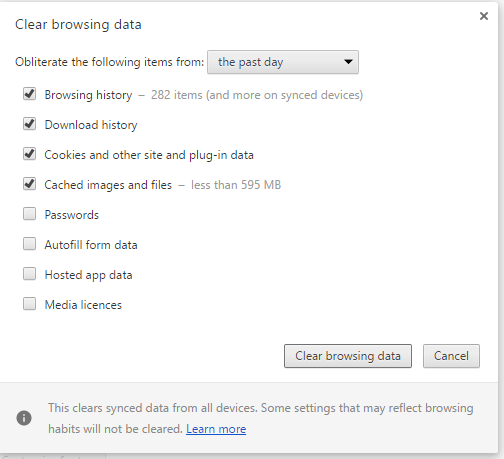
- Установите все флажки в этом окне.
- нажмите Очистить данные просмотра кнопка.
Решение 6. Сбросьте браузер.
Вам также следует отключить расширения браузера. Сброс браузера - лучший способ отключить все расширения. Это удалит все дополнительные надстройки и может решить проблемы с подключением к Google Диску.
Если вы предпочитаете сохранить некоторые расширения, вам следует хотя бы отключить их все на странице расширений (или надстроек) в браузере. Вы можете сбросить Google Chrome следующим образом.
- нажмите Настроить Google Chrome кнопка.
- Нажмите Настройки в меню, чтобы открыть параметры страницы настроек.
- Выбирать + Показать дополнительные настройки и прокрутите страницу настроек вниз.
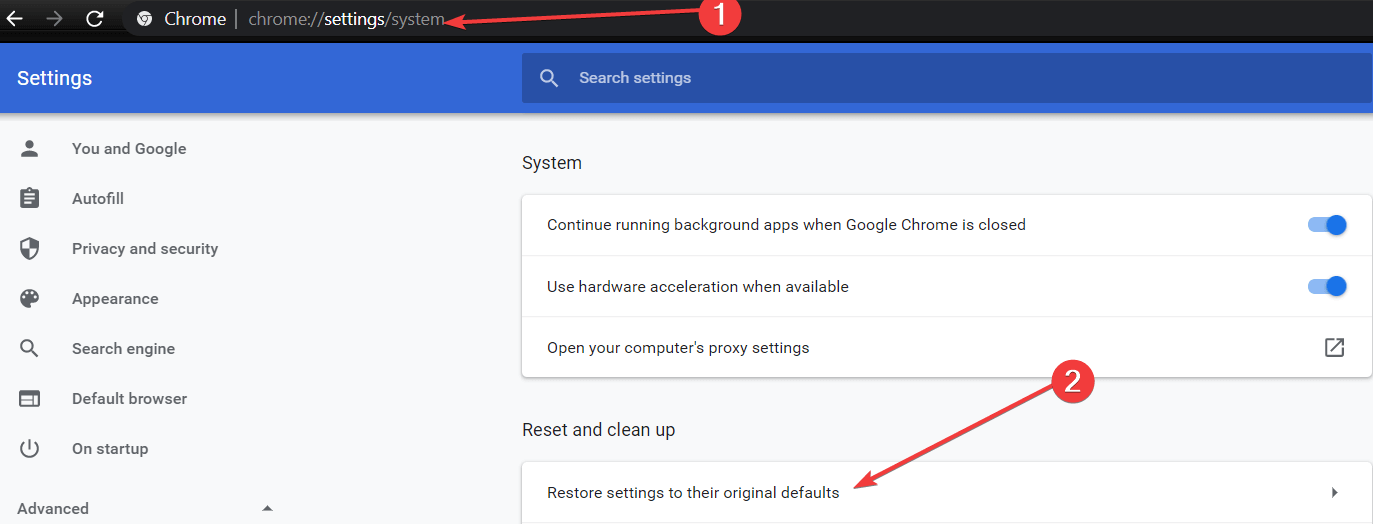
- Затем нажмите кнопку Сбросить настройки кнопку и щелкните Сброс настроек.
Решение 7. Отключите брандмауэр Windows.
Также есть вероятность, что брандмауэр Windows действительно мешает нормальной работе Google Диска. Чтобы проверить, действительно ли это так, просто выключите брандмауэр Защитника Windows на пару минут и попробуйте снова запустить синхронизацию с Google Диском.
Вот как отключить брандмауэр Защитника Windows в Windows 10:
- Нажмите Клавиша Windows + S и введите брандмауэр. Выбирать Брандмауэр Защитника Windows из списка результатов.
- На левой панели щелкните Включение или отключение брандмауэра Защитника Windows.

- Теперь выберите Отключить брандмауэр Защитника Windows (не рекомендуется) и нажмите ОК сохранить изменения.
Решение 8. Переустановите Google Диск.
И, наконец, если ни одно из предыдущих решений не помогло решить проблему, давайте попробуем повторно установить Google Диск. Вот как это сделать:
- Закройте Google Диск. Вы сделаете это, открыв значок в области уведомлений.
- Удалите Google Диск.
- Переименуйте папку Google Диска в локальном хранилище как хотите.
- Загрузите последнюю версию Google Диска и установите ее.
- Теперь синхронизация должна работать.
Попробуйте одно или все из приведенных выше предложений, чтобы исправить Гугл Диск соединения. Вероятно, они решат проблему, но вы также можете найти более подробную информацию на Форум Google Диска.
Часто задаваемые вопросы
Когда Google Диск сообщает об отсутствии подключения, это означает, что у вас могут возникнуть проблемы с сетевым подключением, проблема с вашим браузером или служба недоступна.
Время от времени Google Диск может быть недоступен из-за сбоев. Если вам не удается подключиться к Google Диску, перейдите на официальный сайт Google и проверить статус сервиса Google Drive чтобы узнать, есть ли какие-либо известные проблемы.
Если Google Диск не работает, обновите страницу, выйдите из системы и снова войдите в свою учетную запись, используйте другой браузер, проверьте подключение к Интернету и настройки брандмауэра.
Вот что вы можете сделать, если Google Диск продолжает выводить вас из аккаунта:
- Убедитесь, что файлы cookie включены
- Очистите кеш браузера
- Установите последние обновления браузера
Включите параметр, который позволяет Chrome запоминать пароли за вас.


